鸿蒙 NEXT 开发环境搭建
1. 鸿蒙基本介绍
HarmonyOS 是新一代的智能终端操作系统,为不同设备的智能化、互联与协同提供了统一的语言。带来简洁,流畅,连续,安全可靠的全场景交互体验。
鸿蒙操作系统发展历程
2019 年 8 月 9 日 鸿蒙 1.0 发布,首次应用于华为荣耀智慧屏产品中,标志着华为正式进军操作系统领域
2020 年 9 月 10 日 鸿蒙 2.0 在华为开发者大会上发布,适用于部分手机、车机、智能电视等设备
2022 年 7 月 27 日 鸿蒙 3.0 在 HarmonyOS3 及华为全场景新品发布会上正式发布,支持更多设备加入超级终端,并提升了鸿蒙智联、万能卡片、流畅性能、隐私安全、信息无障碍等方面
2023 年 8 月 4 日 鸿蒙 4.0 在华为开发者大会上正式发布,提供了强大的智能互联能力,并在多屏跨设备投屏等方面实现突破
2024 年 1 月 18 日 鸿蒙 Next 开发者预览版本发布,将不在兼容安卓应用
官方网址:https://developer.huawei.com/consumer/cn/doc
开发者论坛地址:华为开发者论坛
2. 开发环境准备
2.1 安装 DevEco Studio 编辑器(api12)
DevEcoStudio 编辑器下载链接:下载中心 | 华为开发者联盟-HarmonyOS开发者官网,共建鸿蒙生态
注意:需要具备一个华为账号先注册下

![点击并拖拽以移动]
上面有 windows 跟 mac 版本
2.1.1 Windows 环境
为保证 DevEco Studio 正常运行,建议电脑配置满足如下要求:
操作系统:Windows10 64 位、Windows11 64 位
内存:16GB 及以上
硬盘:100GB 及以上
分辨率:1280*800 像素及以上
1、下载完成后,双击下载的“deveco-studio-xxxx.exe”,进入 DevEco Studio 安装向导。在如下界面选择安装路径,默认安装于 C:\Program Files 路径下,也可以单击**浏览(B)...**指定其他安装路径,然后单击 Next
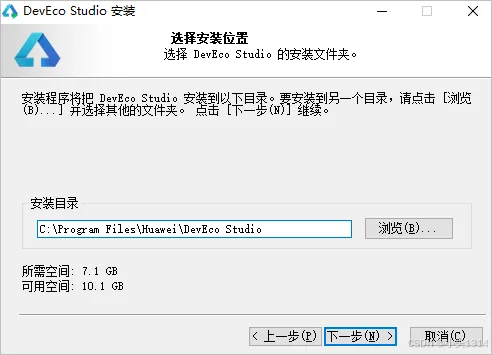
![点击并拖拽以移动]
2、在如下安装选项界面勾选 DevEco Studio 后,单击 Next,直至安装完成。
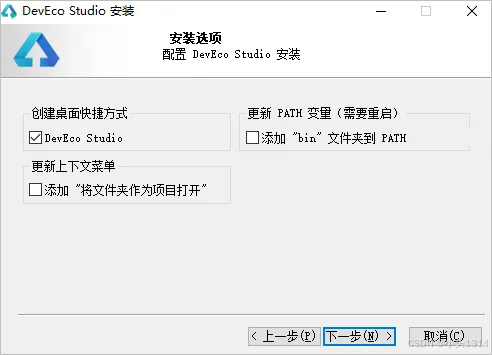
![点击并拖拽以移动]
3、安装完成后,单击 Finish 完成安装。
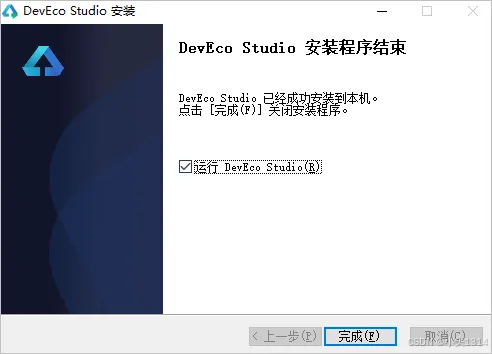
![点击并拖拽以移动]
说明
DevEco Studio 提供开箱即用的开发体验,将 HarmonyOS SDK、Node.js、Hvigor、OHPM、模拟器平台等进行合一打包,简化 DevEco Studio 安装配置流程。
HarmonyOS SDK 已嵌入 DevEco Studio 中,无需额外下载配置。HarmonyOS SDK 可以在 DevEco Studio 安装位置下 DevEco Studio\sdk 目录中查看。如需进行 OpenHarmony 应用开发,可通过 Settings > OpenHarmony SDK 页签下载 OpenHarmony SDK。
2.1.2 macOS 环境
为保证 DevEco Studio 正常运行,建议电脑配置满足如下要求:
操作系统:macOS(X86) 12/13/14 macOS(ARM) 12/13/14
内存:8GB 及以上
硬盘:100GB 及以上
分辨率:1280*800 像素及以上
1、在安装界面中,将“DevEco-Studio.app”拖拽到“Applications”中,等待安装完成。
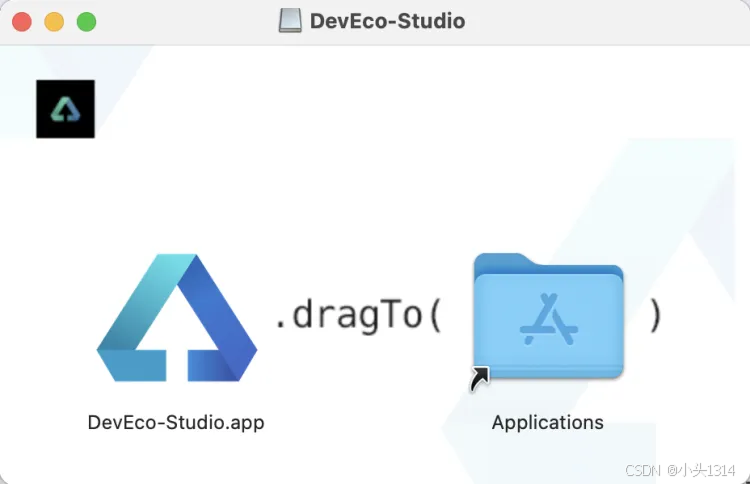
![点击并拖拽以移动]
2、安装完成后,接下来请根据配置代理,检查和配置开发环境。
说明
DevEco Studio 提供开箱即用的开发体验,将 HarmonyOS SDK、Node.js、Hvigor、OHPM、模拟器平台等进行合一打包,简化 DevEco Studio 安装配置流程。
HarmonyOS SDK 已嵌入 DevEco Studio 中,无需额外下载配置。HarmonyOS SDK 可以在 DevEco Studio 安装位置下 DevEco Studio\sdk 目录中查看。如需进行 OpenHarmony 应用开发,可通过 DevEco Studio > Preferences > OpenHarmony SDK 页签下载 OpenHarmony SDK。
注意:这些安装指南华为官方也是有提供的
2.2 创建第一个项目
按照上述步骤安装完成
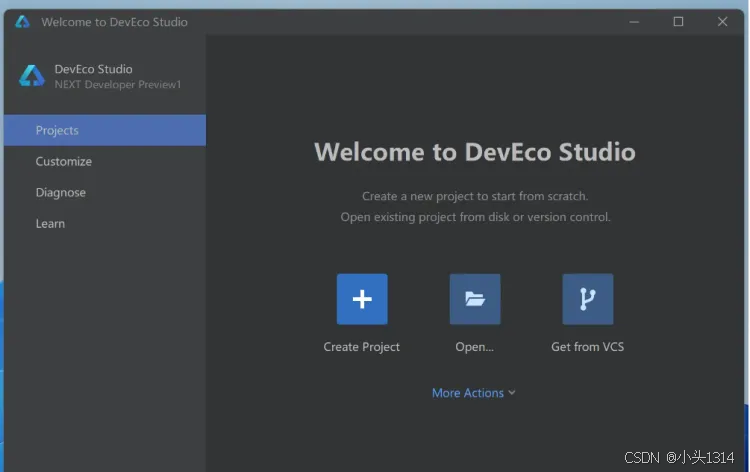
![点击并拖拽以移动]
点击创建项目

![点击并拖拽以移动]
配置项目
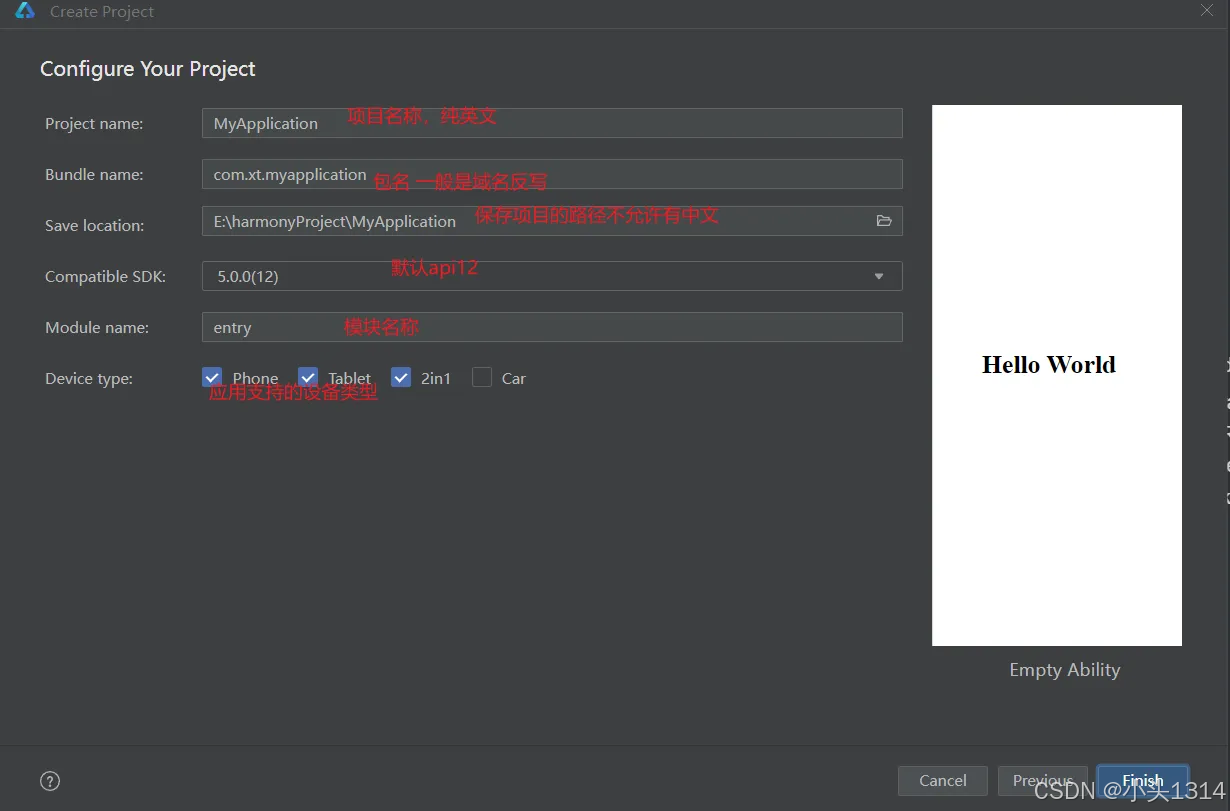
![点击并拖拽以移动]
点击 finish 创建完成,等待环境加载
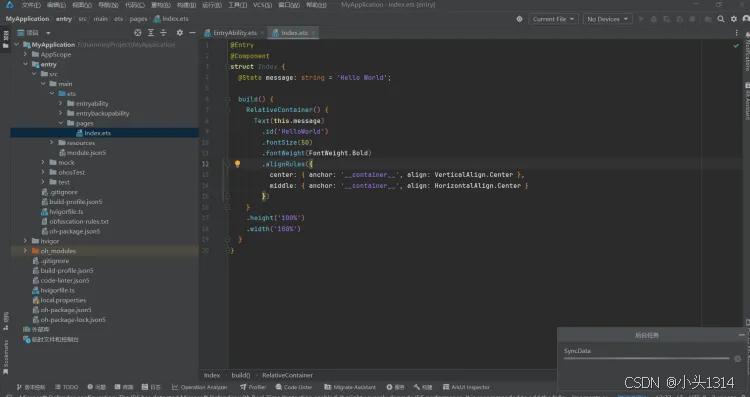
![点击并拖拽以移动]
2.3 诊断开发环境
为了您开发应用/服务的良好体验,DevEco Studio 提供了开发环境诊断的功能,帮助您识别开发环境是否完备。您可以在欢迎页面单击 Diagnose 进行诊断。如果您已经打开了工程开发界面,也可以在菜单栏单击 Help > Diagnostic Tools > Diagnose Development Environment 进行诊断。
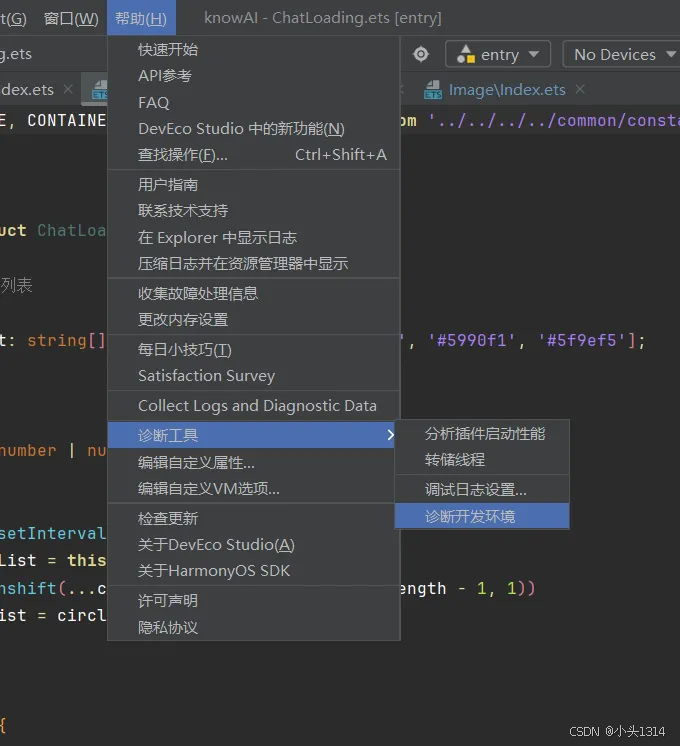
![点击并拖拽以移动]
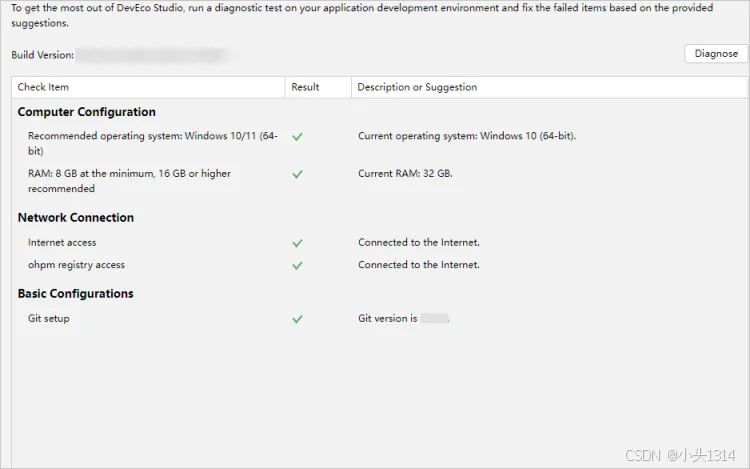
![点击并拖拽以移动]
2.4 启用中文化插件
1、单击 File > Settings > Plugins,选择 Installed 页签,在搜索框输入“Chinese”,搜索结果里将出现 Chinese(Simplified),在右侧单击 Enable,单击 OK。
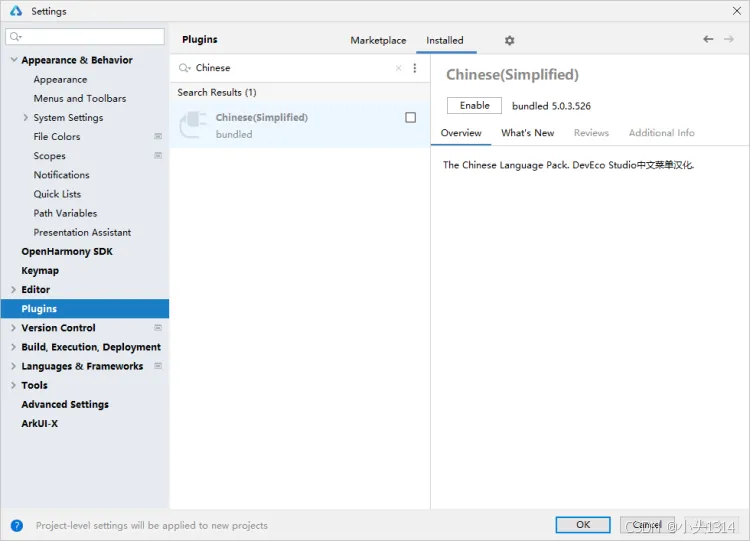
![点击并拖拽以移动]
2、在弹窗中单击 Restart,重启 DevEco Studio 后即可生效。
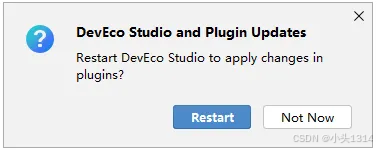
![点击并拖拽以移动]
注意:这些安装指南华为官方也是有提供的
2.5 安装模拟器
模拟器是一个软件环境,它模拟了鸿蒙操作系统的硬件环境,允许开发者在不具备实体设备的情况下,完整地运行和测试应用
打开工具,点击设置管理器
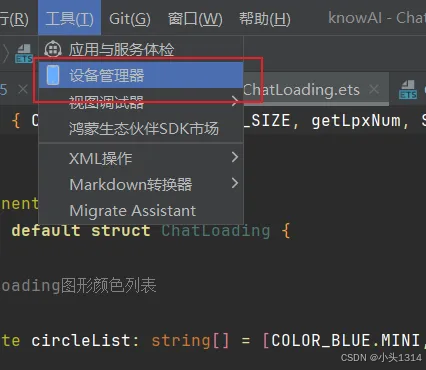
![点击并拖拽以移动]
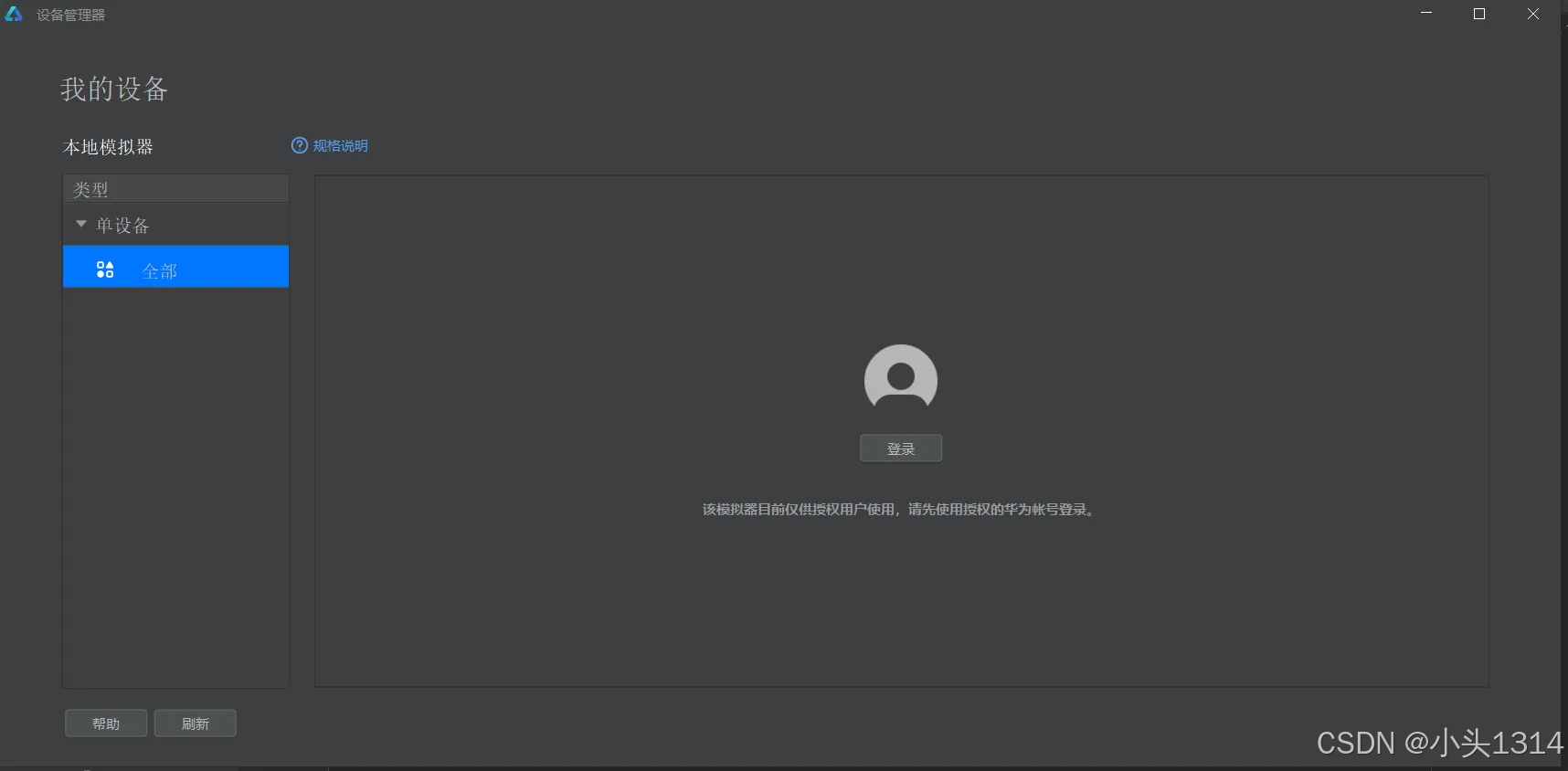
![点击并拖拽以移动]
切记需要授权的华为账号登录(如果没有华为账号申请下)
点击登录之后会跳转到华为网站上去,然后我们再网站上点击允许,如果账号没有授权会报以下错误
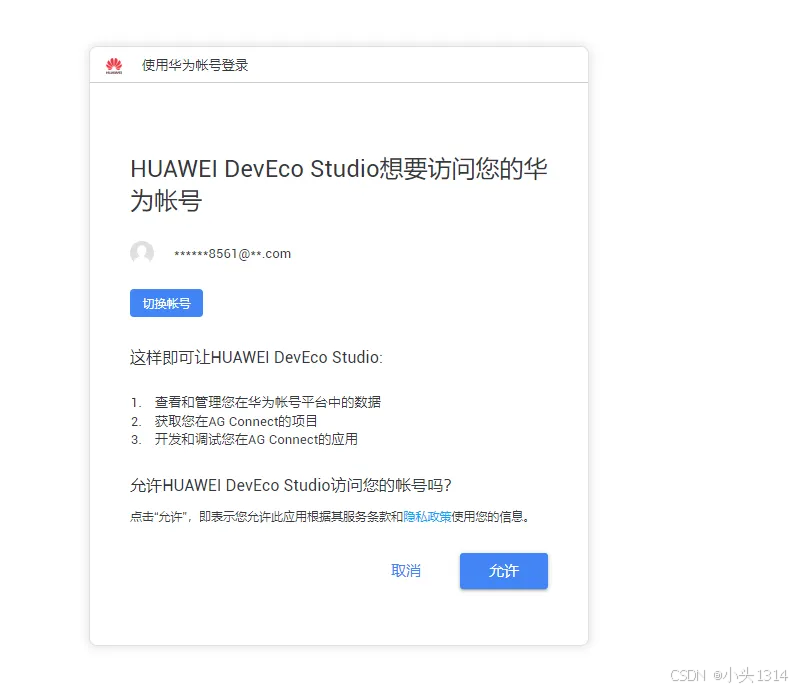
![点击并拖拽以移动]
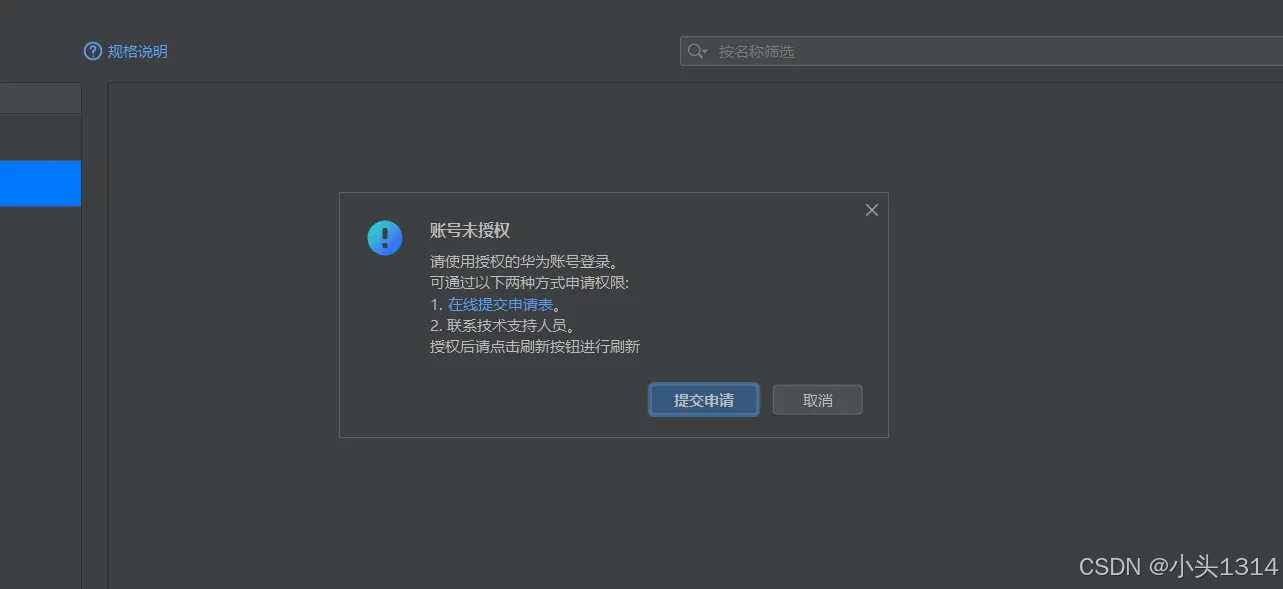
![点击并拖拽以移动]
如果未授权请点击提交申请,预计八小时内生效,之后你再点击登录就不会有授权操作了
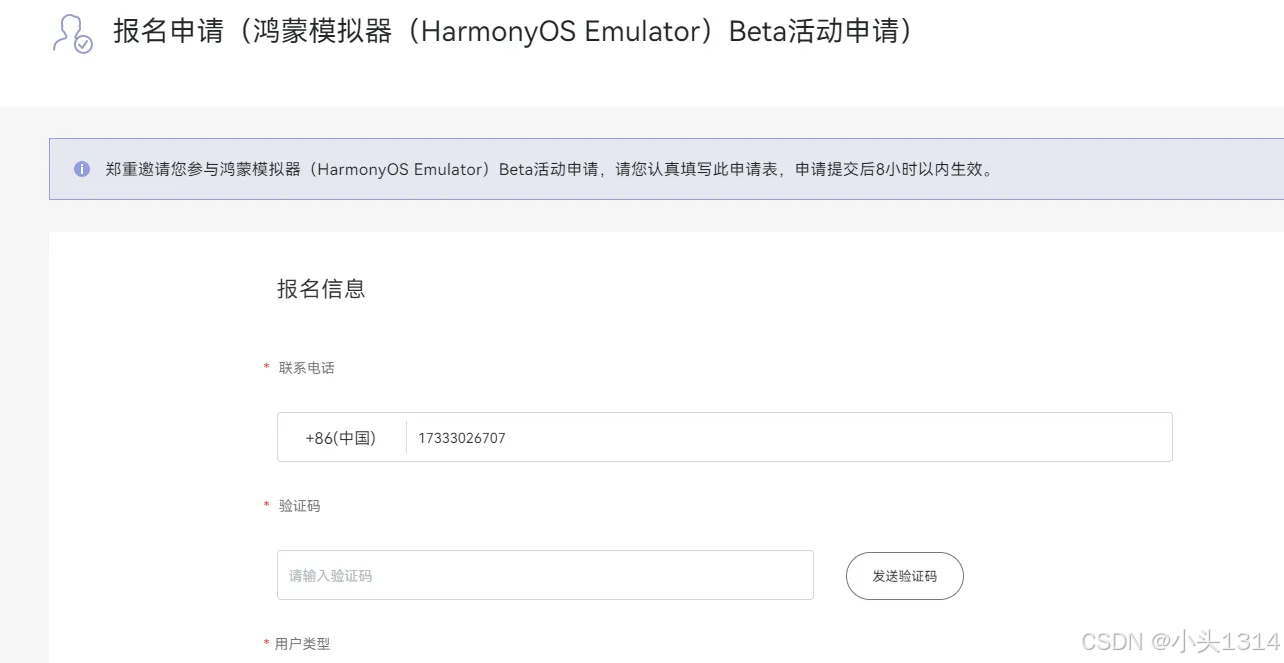
![点击并拖拽以移动]
如果账号本身就有权限,我们点击登录,之后我们就可以在设备管理器里面见到如下图
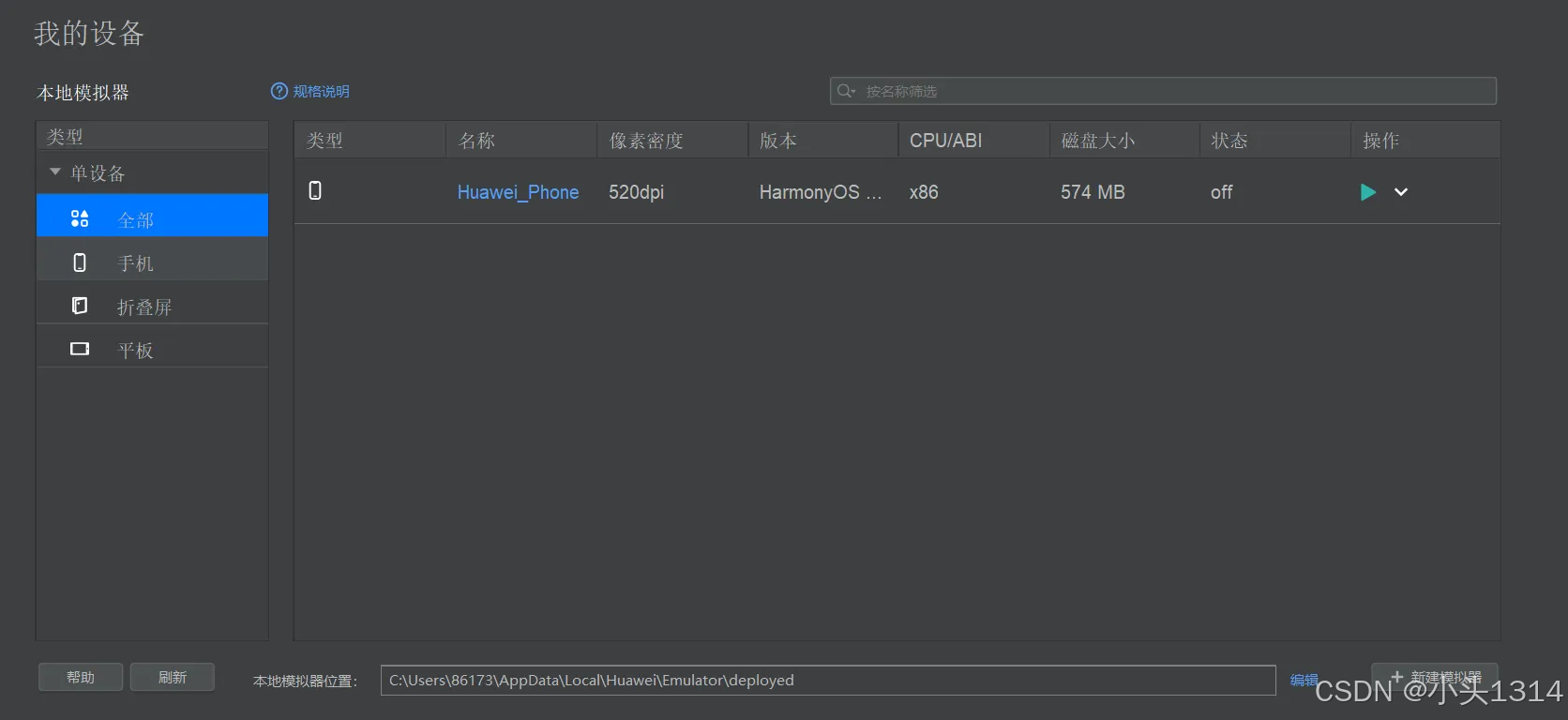
![点击并拖拽以移动]
首次使用模拟器的话,我们需要点击下面新建模拟器,之后就不用这样操作了

![点击并拖拽以移动]
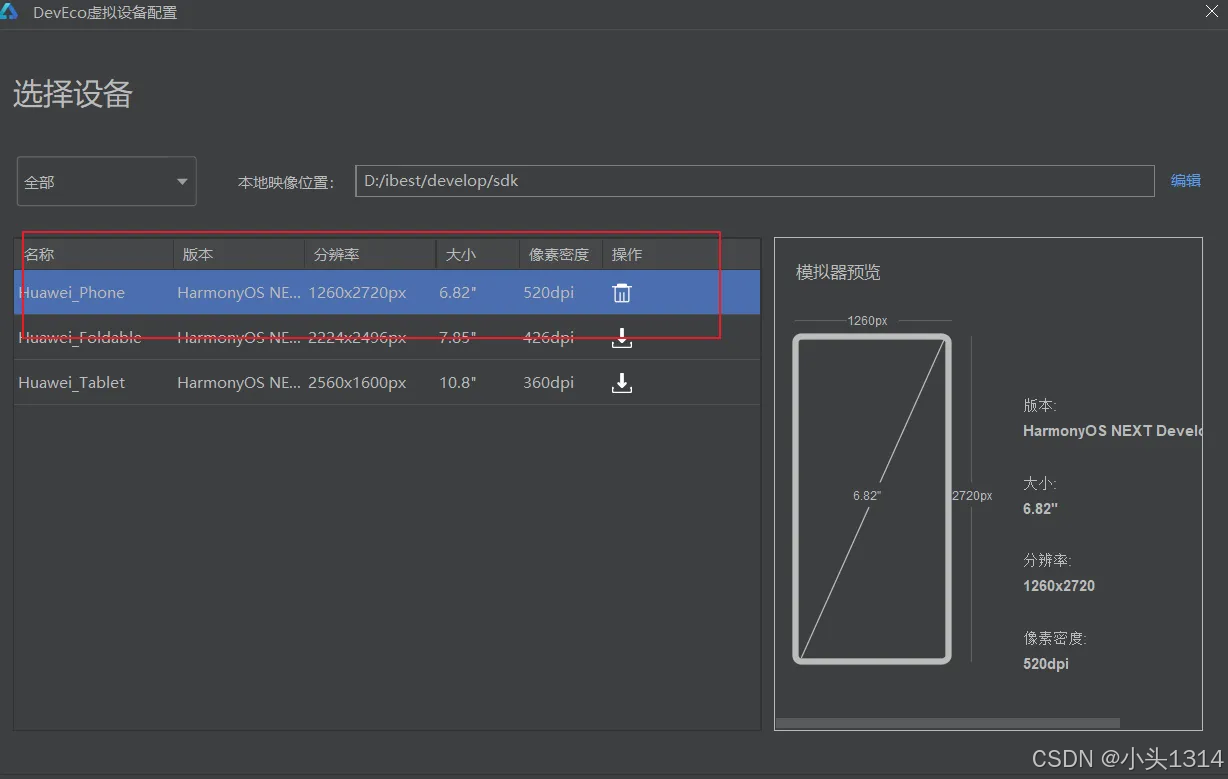
![点击并拖拽以移动]
选择手机模拟器然后下载,之后安装模拟器,安装好的如下图可见,点击启动(一个三角标志)
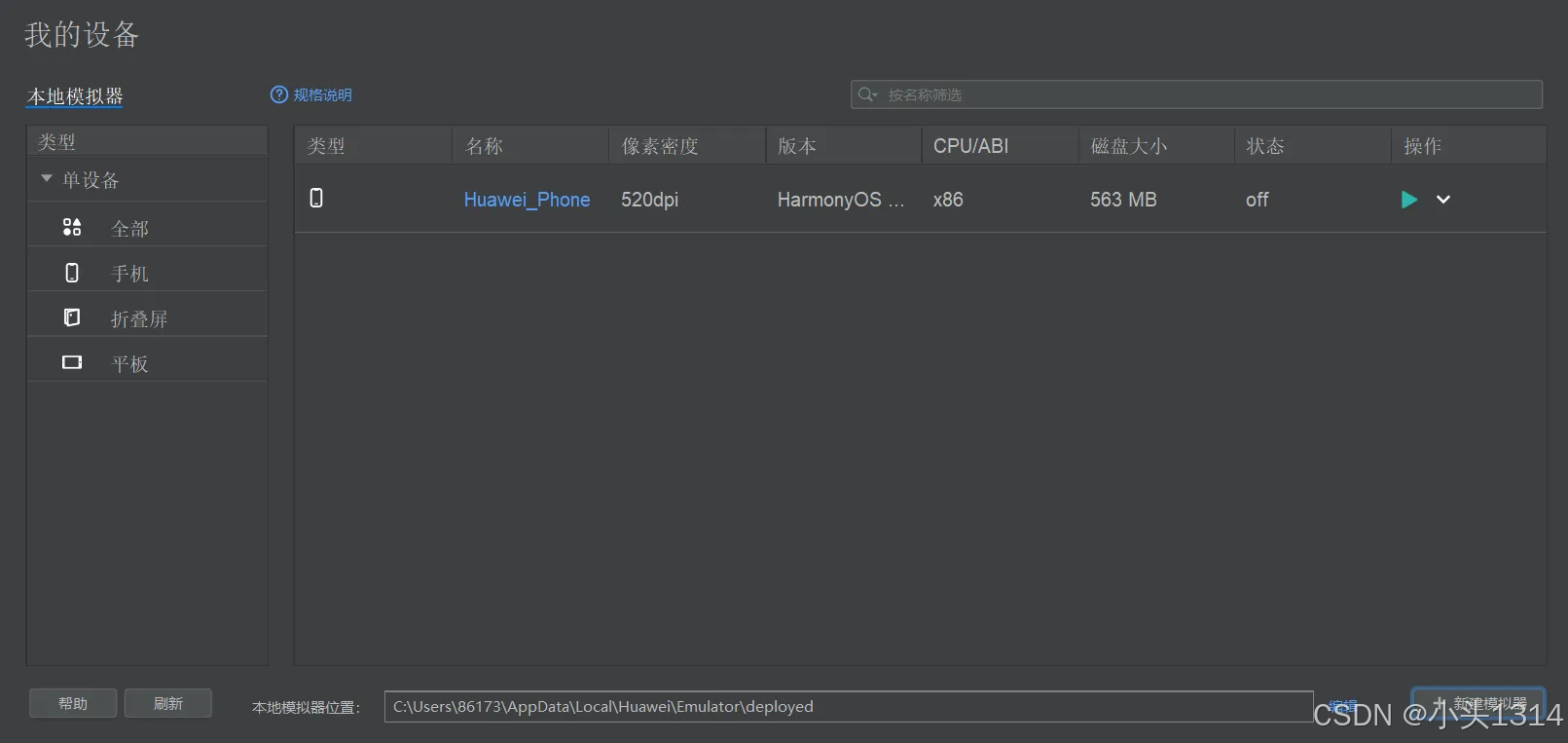
![点击并拖拽以移动]
启动模拟器成功
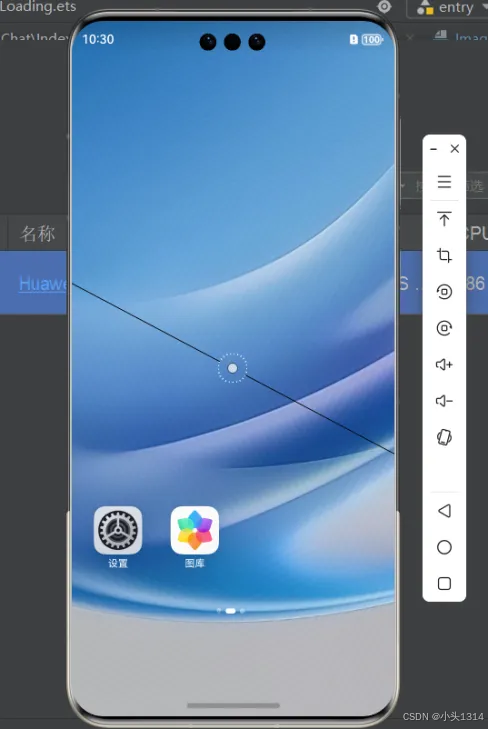
![点击并拖拽以移动]
3. 熟悉编辑器的使用
3.1 认识工作区
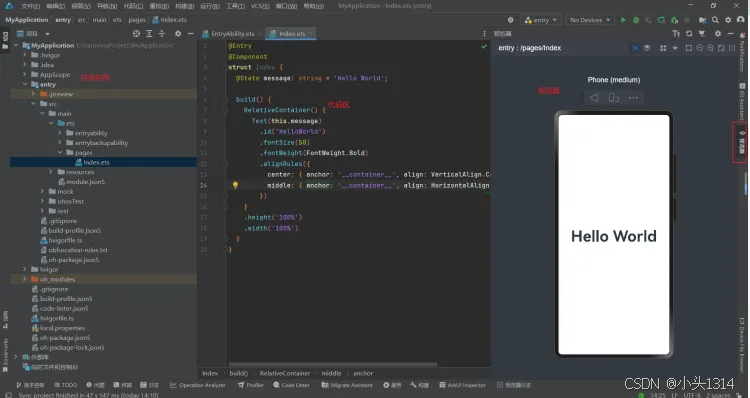
![点击并拖拽以移动]
3.2 预览器
预览器主要用户快速查看应用的界面布局和 UI 设计效果,它可以再开发过程中即时反映代码修改带来的界面变化,无需编译和安装过程,大大提升了开发的效率
注意:只能预览携带 @Entry 的注解或者 @Preview 注解的文件
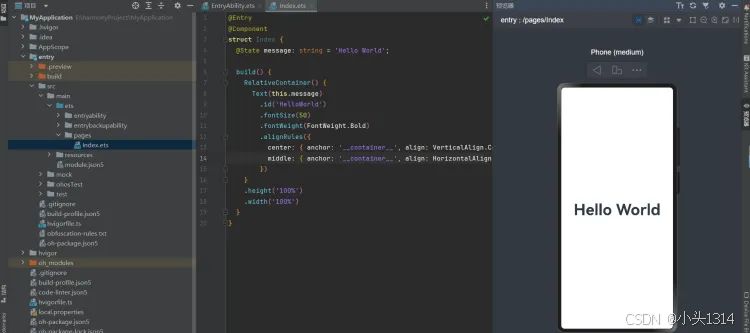
![点击并拖拽以移动]
写完代码我们点击保存会自动更新我们预览器当前界面
预览器是有热更新的
原则上写完右侧自动更新
如果不自动刷新- 语法错了,编辑器卡住了
可以展开折叠预览器一次,这样代码就会进行编译
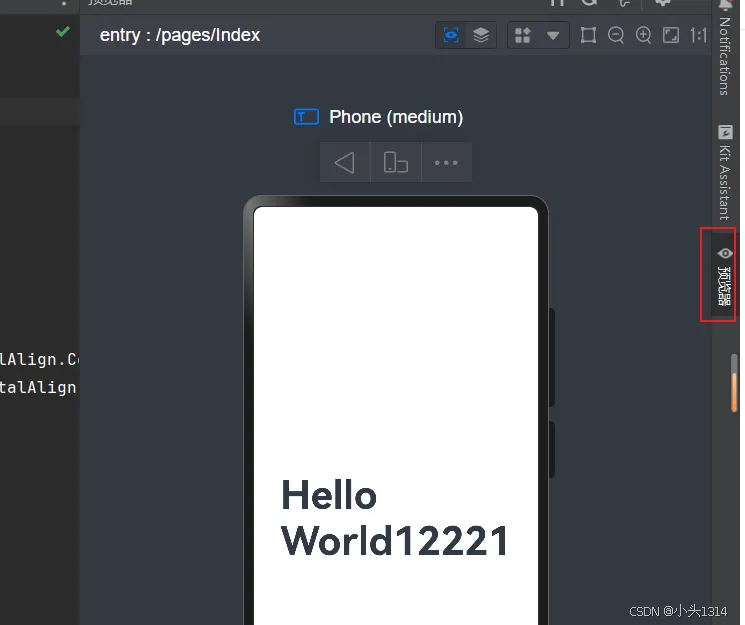
![点击并拖拽以移动]
也可以点击刷新按钮
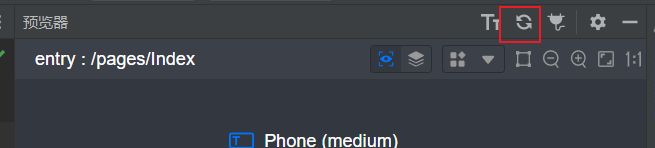
![点击并拖拽以移动]
关闭热更新
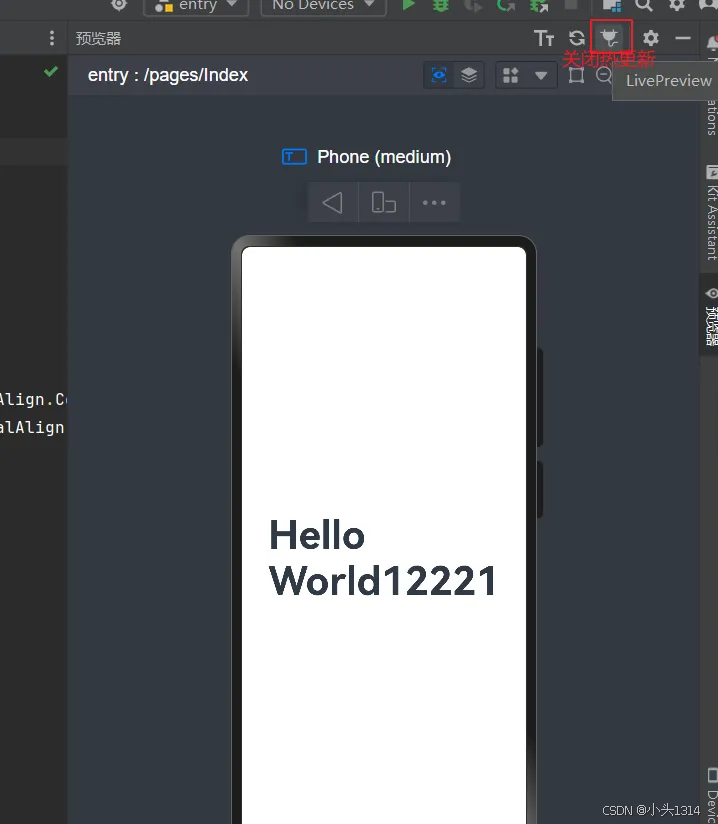
![点击并拖拽以移动]
3.3 启动项目到模拟器
首先点击右上角
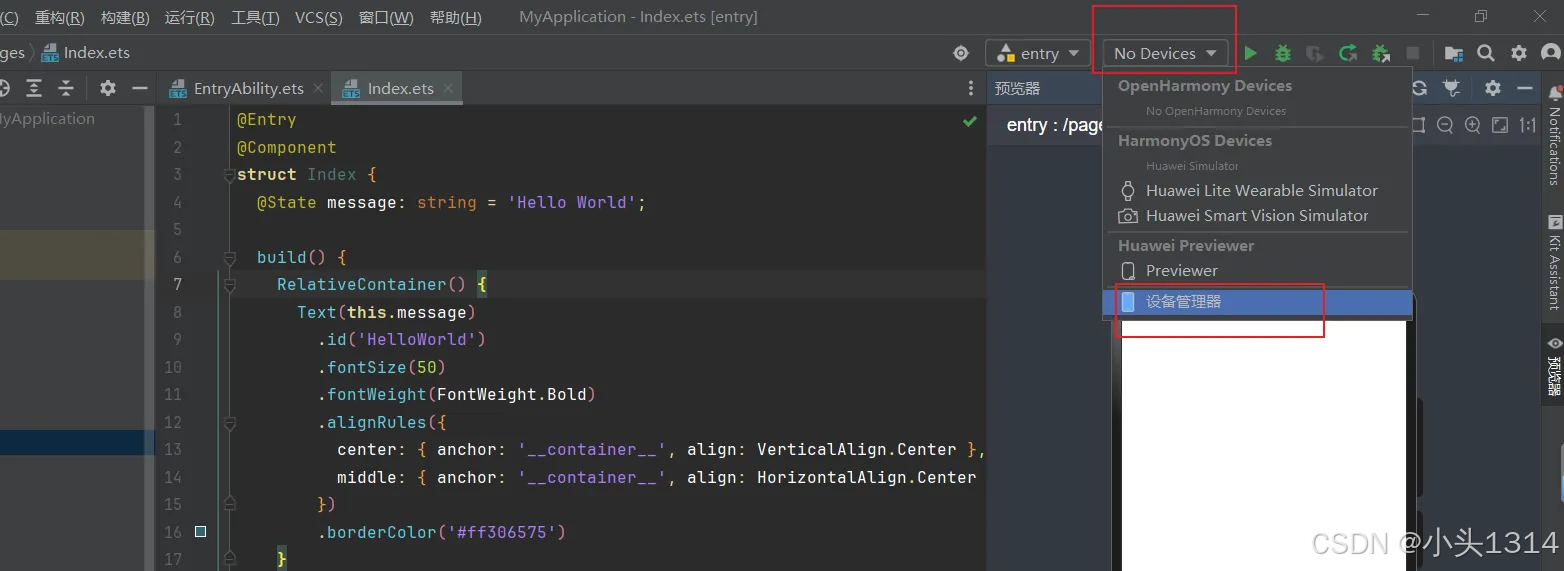
![点击并拖拽以移动]
然后弹出如下图
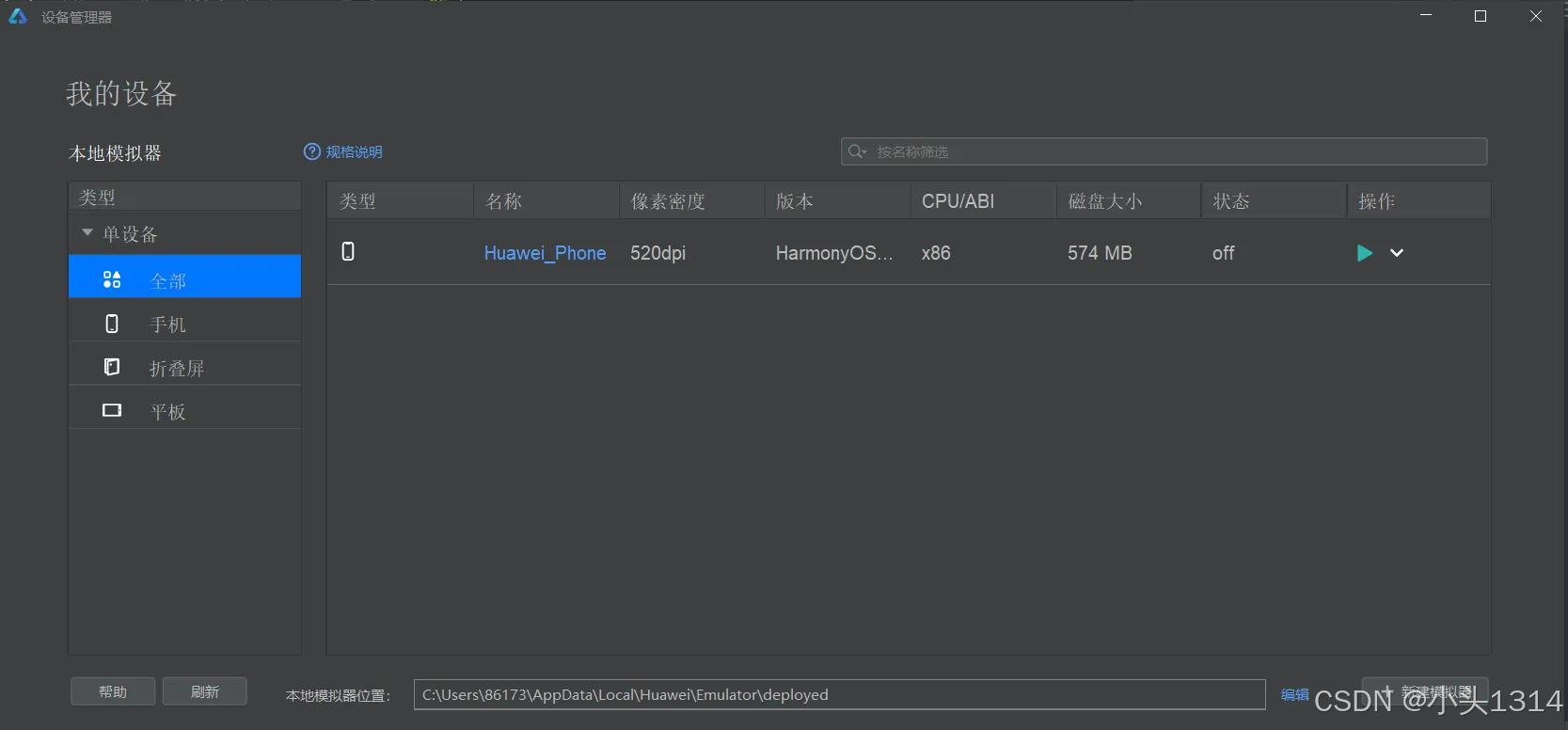
![点击并拖拽以移动]
点击三角形启动
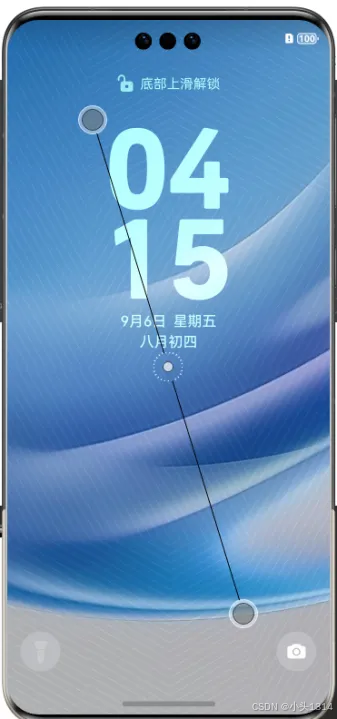
![点击并拖拽以移动]
选中 huawei_phone
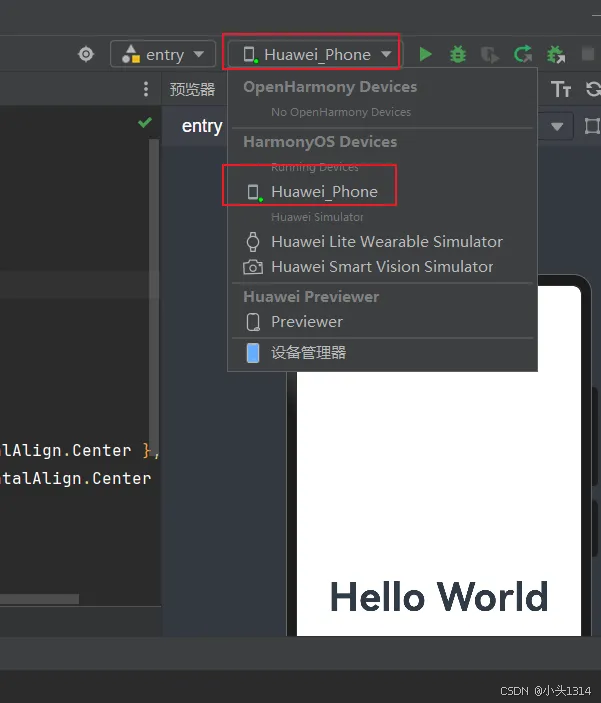
![点击并拖拽以移动]
点击三角形标志或者爬虫标志(一个是启动一个是 debug 调式启动项目)都可以
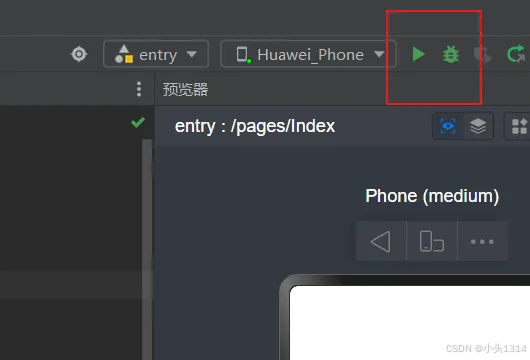
![点击并拖拽以移动]
启动成功,模拟器自动运行你当前项目
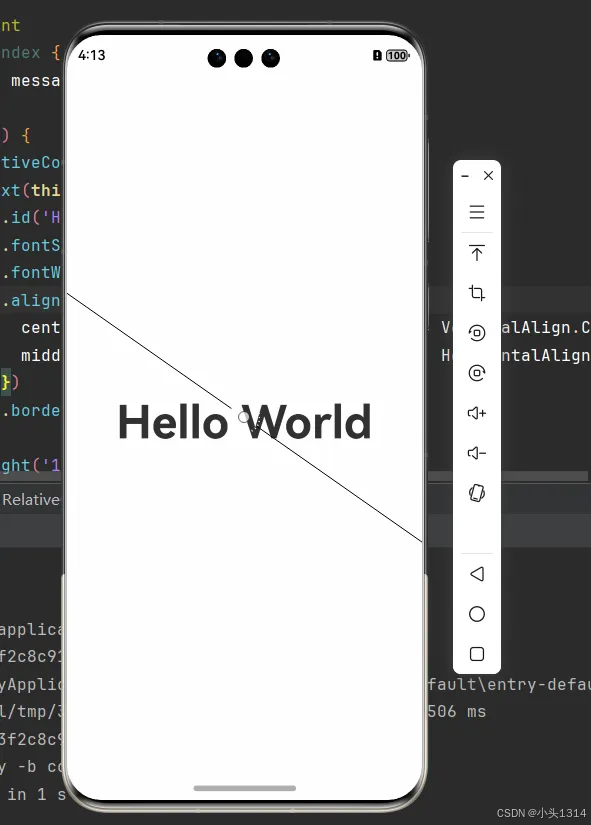
![点击并拖拽以移动]
版权声明: 本文为 InfoQ 作者【东林知识库】的原创文章。
原文链接:【http://xie.infoq.cn/article/5af48cc1c6b54ffbb7842e311】。文章转载请联系作者。










评论